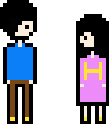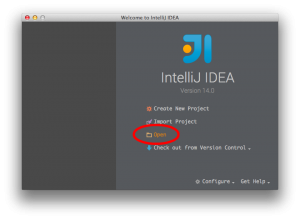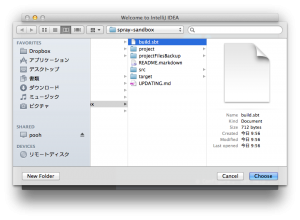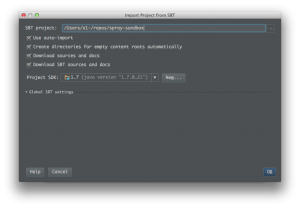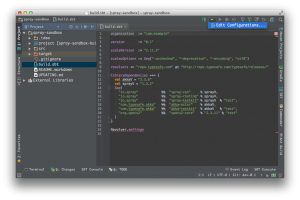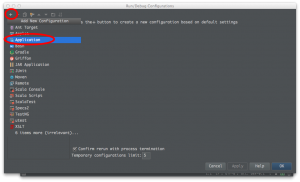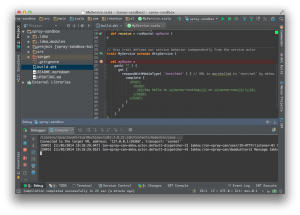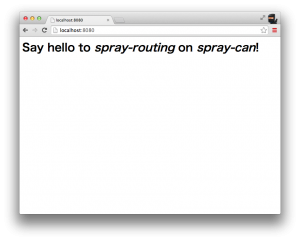前回はsprayのサンプルをsbtで動かしただけでしたが、今回からWebサービスを作っていきたいと思います。
まずはsprayプロジェクトのテンプレートを取ってくるのと、IDEでのデバッグ実行を行いたいと思います。
5分で終わります。
1. テンプレートを取ってくる
sprayは親切なことに、新規プロジェクトを作成する際のひな形を公開してくれています。
これをspray-sandboxという名前でcloneします。
git clone https://github.com/spray/spray-template.git spray-sandbox
※おまけ — Gitリポジトリに登録する
cd ./spray-sandbox # リモートホストがspray/spray-templateに向いているので、originをupstreamにrenameしておきます。 git remote rename origin upstream # 自分のリモートホストをoriginに登録します。 git remote add origin git@github.com:x1-/spray-sandbox.git git remote -v origin git@github.com:x1-/spray-sandbox.git (fetch) origin git@github.com:x1-/spray-sandbox.git (push) upstream https://github.com/spray/spray-template.git (fetch) upstream https://github.com/spray/spray-template.git (push) git push origin on_spray-can_1.3_scala-2.11
まあforkしちゃえばいいんですが。
2. IDEで開く
IDE(ここではIntelliJを使ってます)でcloneしたテンプレートを開きます。
ダイアログでbuild.sbtを選択します。
Import設定ではすべてチェックします。しておいた方が便利なので、、、(;´Д`)
これでIntelliJでこのプロジェクトを操作することができます。
※必要なファイル類はImport時に生成されます。
3. デバッグしてみる
IDEを使うメリットの一つに手軽なデバッグがあります。
なので、まずは手を入れていく前に、IDEでデバッグできるか確認してみましょう。
IntelliJのEdit Configurationに実行設定を追加します。
Edit Configurationで+をタップしApplicationを選択します。
Applicationを追加したら、Mainクラスとしてcom.example.Bootを入力します。
モジュールはspray-sandboxを選択します。
できたらcloseしましょう。
これで準備完了です。
あとは適当な箇所にブレイクポイントを置いて(コードの横をタップするだけです)実行してみましょう。
正常に実行できたら、ブレイクポイントで止まり、Step Overすればコンソールに上記のようなメッセージがでます。
落とす前にブラウザで表示確認してみましょう。
http://localhost:8080/にアクセスします。
Say hello to spray-routing on spray-can!
と表示されるのが確認できます。
なんか前回と似た感じになってしまいましたが^^;
次はこのテンプレートを使ってページ階層を作成していきます。